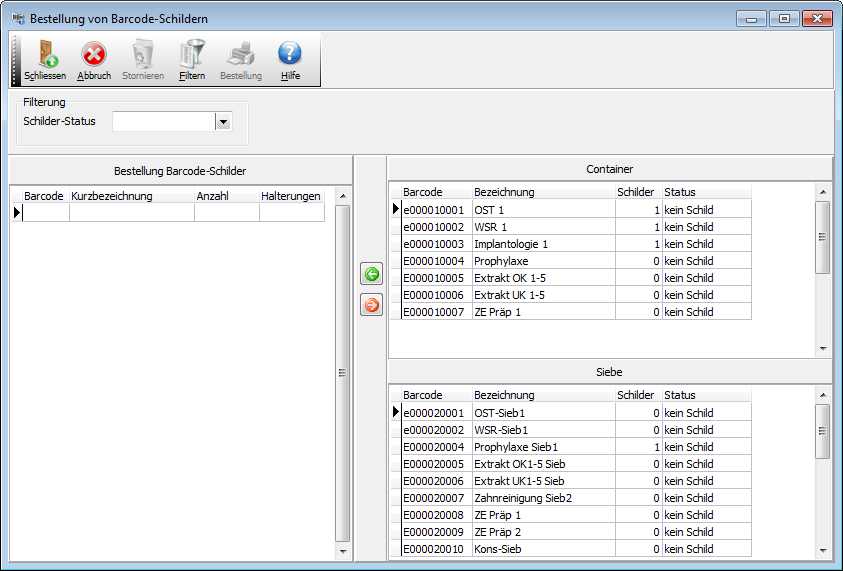Schilder
Container und Siebe können dauerhaft mit haltbaren Barcodeschildern versehen werden. Bei der Befestigung des Siebschildes wird zusätzlich eine Halterung benötigt. Auf diesem Weg entfällt somit der Barcode-Etiketten-Ausdruck. Durch das Scannen des Barcodes auf dem Hygieneschild werden im Programm direkt die Informationen hierzu verarbeitet und gespeichert.
Hygieneschilder werden über das Programm bestellt. Hierzu werden alle bereits gespeicherten Siebe und Container berücksichtigt. Öffnen Sie über den Menüpunkt Hygiene, Auswahlpunkt Schilder das Fenster Bestellung von Barcodeschildern.
Das Fenster weist drei Tabellen aus: eine Container-Tabelle (mit einer 1 markiert), die Auskunft über gespeicherte Container mit zugehörigem Barcode gibt und über den Schilderstatus informiert, eine Siebe-Tabelle (mit 2 versehen) und eine Tabelle Bestellung Barcode-Schilder (mit 4 gekennzeichnet) Nach dem Schilder-Status kann zusätzlich per Drop-Down-Button gefiltert werden.
In den Tabellen Container (1) und/oder Siebe (2) werden alle Container bzw. Siebe markiert für die ein haltbares Barcodeschild bestellt werden soll. Die markierten Daten werden über den grünen Pfeil-Button (3) in die Tabelle Bestellung Barcode-Schilder (4) eingefügt.
Die Bestellung von neuen Barcodeschildern sollte stets über dieses Fenster Bestellung von Barcode-Schildern durchgeführt werden, um eine korrekte Nummerierung der Container- bzw. Siebschilder sicherzustellen!
Bei Siebschildern wird zusätzlich eine Halterung benötigt, um das haltbare Plastikschild dauerhaft am Sieb zu befestigen. Über den grünen Haken-Button wird die Bestellung generiert.
Ist für die Praxis mehr als eine Kennung gespeichert, öffnet sich das Fenster Auswahl, in dem die korrekte Kennung ausgewählt wird.
Anschließend öffnet sich das Druckvorschaufenster Bestellung Barcodelabel.
Kontrollieren Sie hier die einzelnen Seiten über oben markierten Button durch, bis auf der letzten Seite die Gesamtsumme für diese Bestellung angezeigt wird.
Geben Sie anschließend die Bestellung über den Drucken-Button aus oder versenden die Bestellung per Button E-Mail direkt.
Nach Erhalt der bestellten Barcodeschilder müssen diese den div. Sieben bzw. Containern zugeordnet werden. Öffnen Sie dazu die Container- bzw. Siebverwaltung und scannen direkt den Barcode ab. Direkt wird anhand des gescannten Barcodes das passende Sieb bzw. der passende Container zugeordnet und in die Datenmaske aufgerufen.
Ist der gescannte Barcode noch keinem Sieb bzw. Container zugeordnet, öffnet sich das Fenster Neuaufnahme.
Ist das Sieb bzw. der Container für den gescannten Barcode noch nicht angelegt, wird hier der Button Neu angeklickt. Sollte das Sieb bzw. der Container für diesen Barcode bereits angelegt sein, wird der Button Abgleichen angeklickt. Dann wird der Barcode mit dem ausgewählten Sieb bzw. Container verknüpft und ist diesem dauerhaft zugeordnet.